Комбо устройство Bluetooth+WiFi Mantistek WA150

- Цена: $6.99 (приобретено за $6)
- Перейти в магазин
Рассказ о том, зачем мне нужен Bluetooth и WiFi в стационарном компьютере и сравнение Mantistek WA150 с другими устройствами.
Не люблю я ноутбуки. Нет, тем кто постоянно ездит он жизненно необходим, а для дома гораздо лучше иметь стационарный компьютер. Плюсы очевидны: большая мощность при одинаковой конфигурации (и меньше цена), большой монитор, внешняя клавиатура, довольно легко и недорого можно увеличить мощность или объем дискового пространства, гораздо дешевле в ремонте (чего стоит например в ноутбуке замена материнской платы, клавиатуры или чистка ноутбука если вы его залили водой, еще хуже чаем). Из минусов можно назвать не возможность взять его с собой в туалет или лечь на кровать :) ). Хотя, я бы сказал, что это плюс.
Но речь сегодня не о плюсах и минусах компьютера и ноутбука. Я работаю дома, поэтому мой выбор однозначен: стационарный компьютер. Системный блок собран в старом корпусе от CD плейера Philips. Как известно, очень мало материнских плат содержат WiFi плату, а тем более Bluetooth. Многие скажут, что Bluetooth — это архаизм. Однако, с выходом более скоростного и менее прожорливого 4.0, появилось множество устройств, которые подключаются по этому протоколу. Именно с появлением беспроводных наушников мне пришлось купить в свое время Mini USB Bluetooth CSR 4.0. А потом уже пошло: смартфоны (хотя можно пользоваться и WiFi), мышка, саунд-бар и пр. Кстати, для не очень опытного пользователя соединить и передать какие-то файлы между смартфоном и компьютером гораздо проще по Bluetooth (BT).
С роутером мой компьютер соединен кабелем. Это более надежно чем WiFi, да и скорости выше. Можно было поставить PCI-E карту, но зачем? Роутер находится в 50см от системного блока. Компьютер мне нужен в основном дома для работы, а работа связана с постоянным нахождением в глобальной сети. Однако, бывают моменты (хоть и не часто), когда интернет отключается. И как назло, такое происходит, когда он очень нужен. Вокруг меня куча WiFi сетей, в том числе одна открытая в какой-то общественной организации. Вот в такие моменты мне и нужен доступ к сети по WiFi. Для этих целей я купил Xiaomi Portable USB Mini WiFi. И все хорошо, но количество USB портов даже на системном блоке ограничено и приходится чем-то жертвовать, для того, чтобы подключить при необходимости USB WiFi. И тут на глаза попался этот самый Combo Mantistek WA150.
Спецификации с сайта продавца:
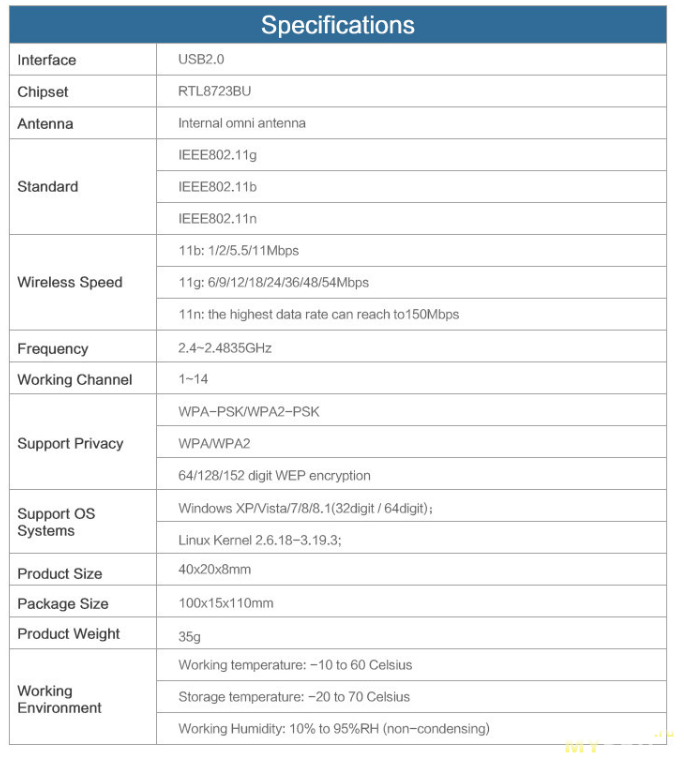
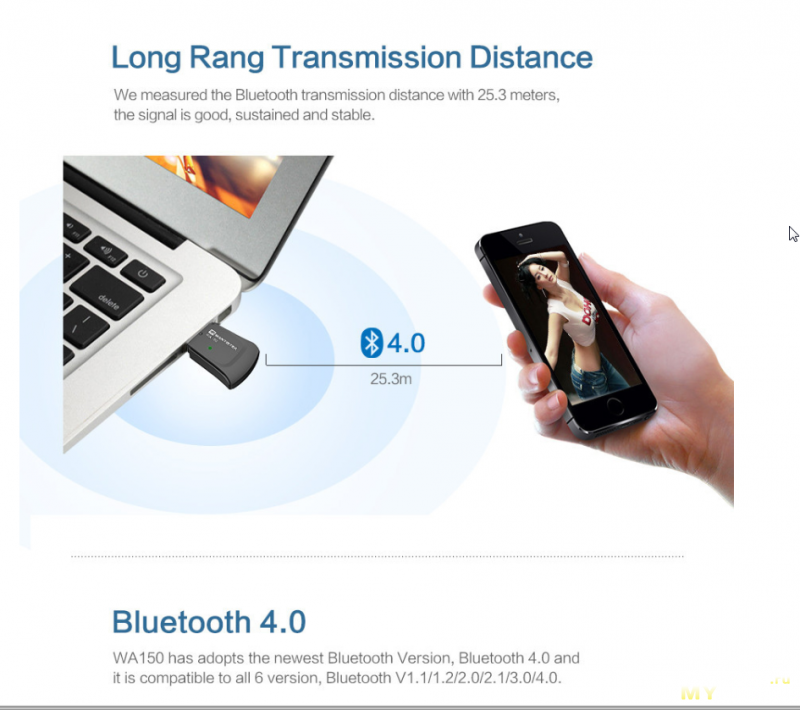
Как видно, устройство обладает стандартными характеристиками, как то: поддержка протоколов IEEE 802.11bgn с максимальной скоростью до 150 Мб, стандарты шифрования WEP, WPA-PSK/WPA2-PSK, WPA/WPA2, частота 2.4 ГГц, заявлена поддержка Windows от XP до 8 (10 версия тоже поддерживается), а также Linux 2.6.18-3.19.3.
Обещают дальность BT до 25 метров (обычно 10)
Сделано все на чипе Realtek RTL8723B.
Внутри упаковки находится само устройство, инструкция на английском языке и гарантийный талон.

Размер: 40x20x8 мм


Посмотрим как работает эта штука.
У меня стоит Windows 7 x64. При подключении в порт, система тут же нашла драйвера от BT. Для сетевой карты драйверов не нашлось, что вполне ожидаемо. Как «старый» системный администратор, я, конечно же, не стал читать инструкцию, а сразу пошел на сайт Realtek дабы раздобыть самые свежие и надежные драйвера под свою систему. Но не тут-то было! Может я плохо искал, но никаких драйверов на сайте нет. Есть только описание чипа. Пришлось искать драйвера по кодам в интернете. Предложений была масса, и первый попавшийся драйвер отлично установился.
Каково же было моё разочарование, когда в списке сетей появилась только моя, а с десяток вокруг видны не были. Еще хуже обстояли дела с Bluetooth. Я не смог обнаружить ни одного устройства. Уже стал думать, что попался бракованный экземпляр, но все же взял в руки инструкцию и стал изучать. На первой же странице обнаружилась ссылка на драйвера. Правда, линк был не из простых: www.dropbox.com/s/1251fak9ujz6tyq/MANTISTEK_Driver%282%29.iso?dl=0. В наше время могли бы и QR код нарисовать, все было бы проще до них добраться.
После запуска скачанного ПО, появляется возможность установить драйвера как для BT так и WiFi, что я и сделал.
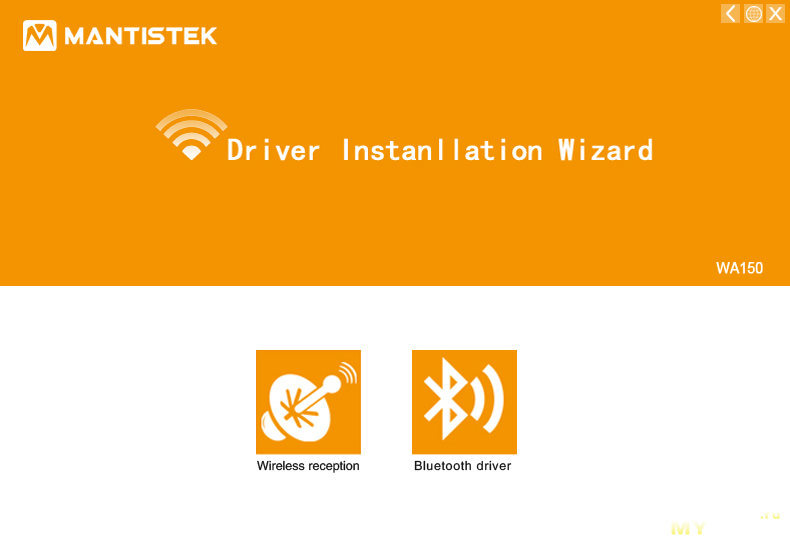
После этого все встало на свои места: без проблем законнектились наушники, а в списке появились сети.
Что мне не очень понравилось, то что вместе с драйверами в системе появилось еще несколько программ:
 .
.
Кроме того в трее добавилась иконка утилиты Realtek.
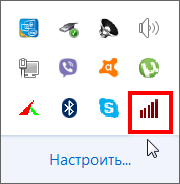
Обычно, я не слишком жалую лишние программы в трее. Нет, конечно, очень интересно видеть на пол экрана, что, например, ваше задание печати пошло на принтер, печатается и, наконец, завершено успешно. Но все эти утилиты не только помогают пользователю, но прежде всего «жрут» оперативку и процессорное время. Однако, данная утилита оказалась не очень то и бесполезной. Прежде всего, для меня было открытием, что данный блок может работать как в режиме ресивера, так и точки доступа (только потом при внимательном изучении картинок на сайте продавца я увидел что такая возможность есть(инструкцию я так и не дочитал, уж очень мелкий там шрифт)).
Ниже несколько скриншотов:

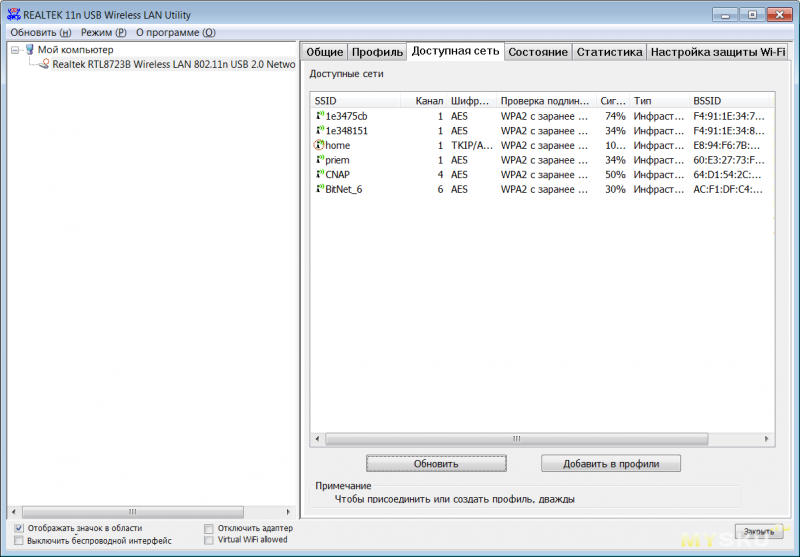
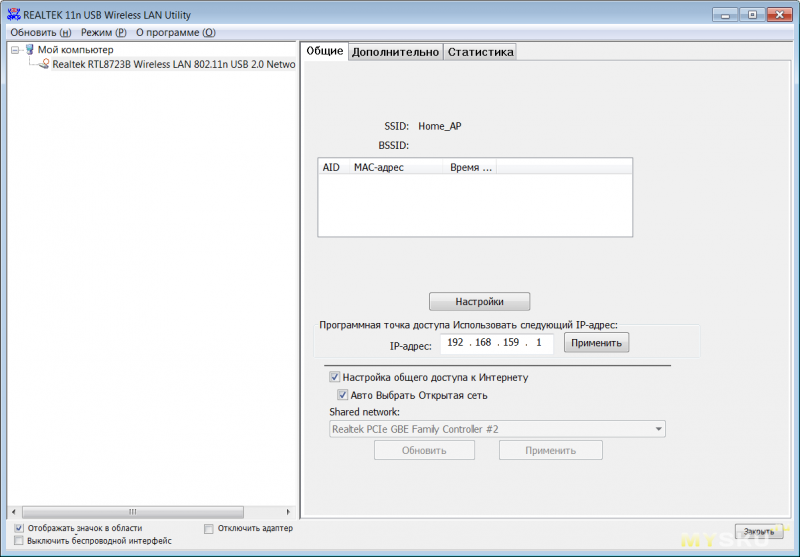
Как видно имеем информацию о текущем состоянии, можно создать профили для разных точек, список сетей с указанием уровня сигнала, статистика переданных/принятых пакетов и ошибок.
В режиме точки доступа можно настроить шифрование и пр. параметры, а так же есть состояние сети и пр.
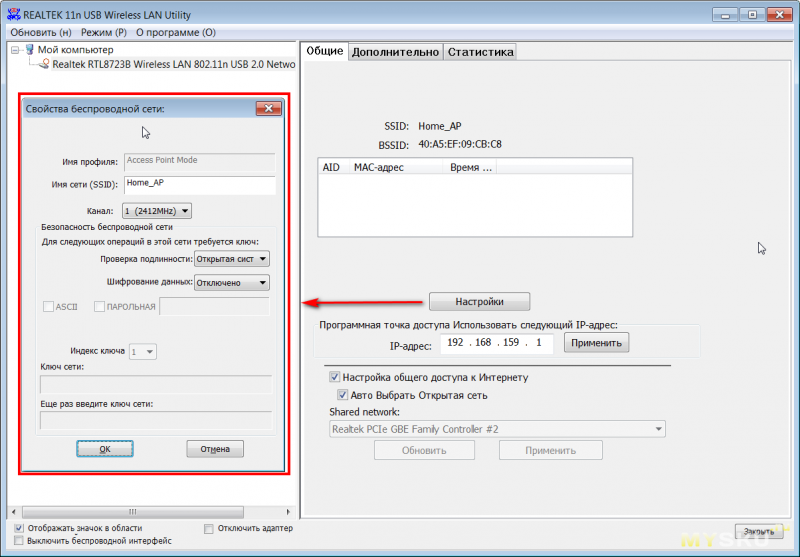
Попробую сравнить скорость работы и пр. параметры данного устройства с упоминаемыми выше CSR 4.0 и Xiaomi USB WiFi.
 .
.
Очевидным плюсом BT Mantistek является то, что если подключить его в другой порт, то система его увидит и все подключенные устройства останутся. А вот с CSR 4.0 в данном случае проблема. После смены порта нужно удалить установленные драйвера, а затем поставить их снова. Естественно, что после этого вам прийдется заново сопрягать все устройства.
Что касается дальности, то WA-150 мне удалось обнаружить более чем через 20 метров от него (открытое пространство), а вот CSR 4.0 работает на почти в два раза меньшем расстоянии. Никаких проблем с сопряжением или работой по квартире замечено не было.
Перейдем теперь к Xiaomi Mini Wifi.

Здесь несколько больше возможностей для сравнения. У меня стоит роутер TP-LINK WR841N.
Начнем со скоростей. Коннектятся оба устройства на 150Мб, но что с реальной передачей данных?
У меня довольно низкая скорость интернета на закачку, зато на отдачу все 100 Мб.
Как я писал выше, компьютер соединен с роутером по кабелю.
Первый скриншот: скорость подключения по кабелю.
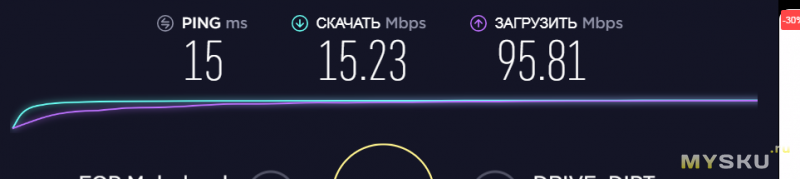
Далее идет наш герой
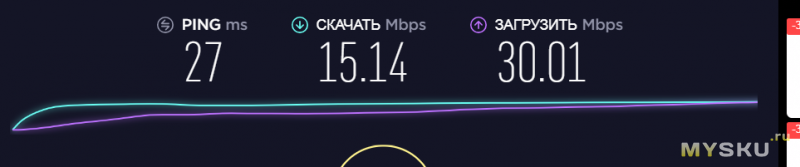
и Xiaomi
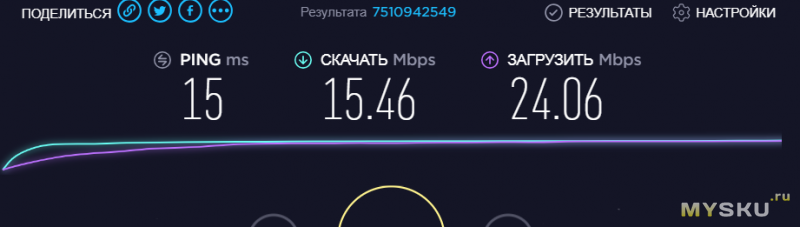
Если не надоели картинки, то продолжим.
Подключаем ноутбук кабелем к роутеру и качаем файл с компьютера (подключен кабелем) на ноутбук. Напоминаю, что FAR Manager указывает скорость в килобайтах.
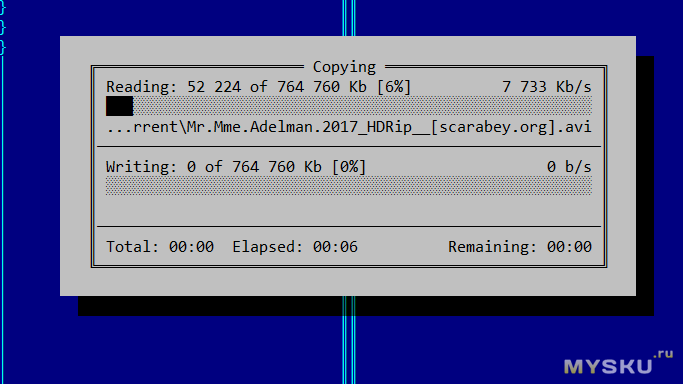
Отключаем кабель от ноутбука и подключаем встроенный в него WiFi. Коннект 100Mb.
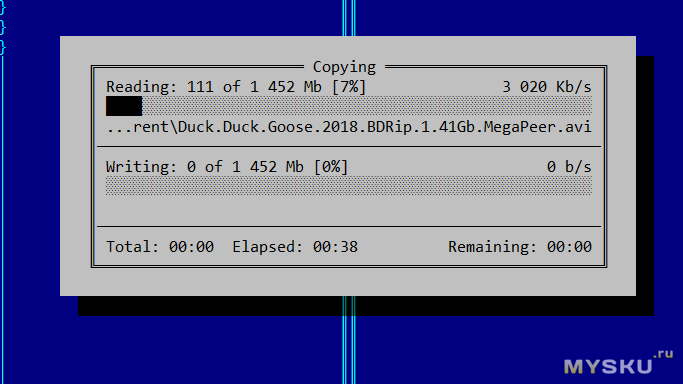
Далее обратная манипуляция, подключаем ноутбук кабелем, а компьютер с помощью WA-150.
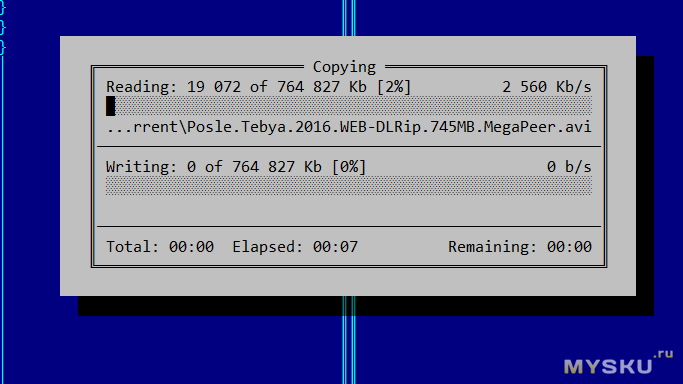
И снова Xiaomi
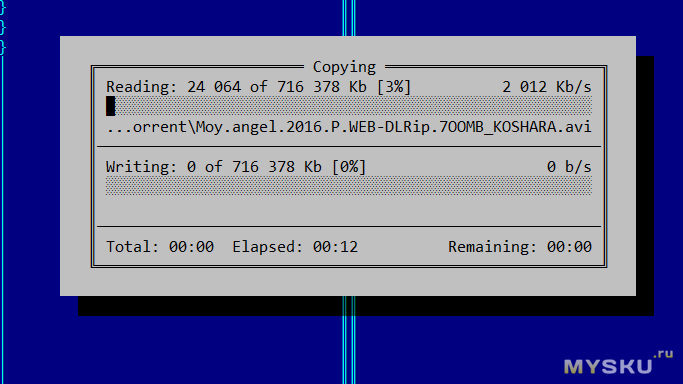
Не будем придираться: Xiaomi и WA-150 работают примерно одинаково. Но очень проигрывают соединению по кабелю и немного встроенной WiFi карте.
Теперь переведем устройства в режим Точки доступа и посмотрим что получится.
Для начала сравнение уровня сигнала. В качестве преграды две внутренние перегородки.
Роутер:
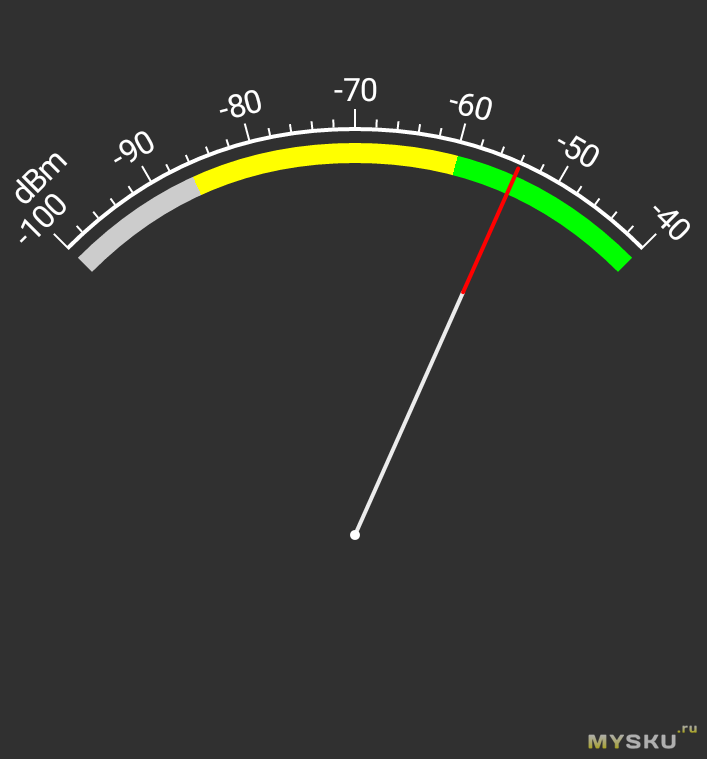
WA-150
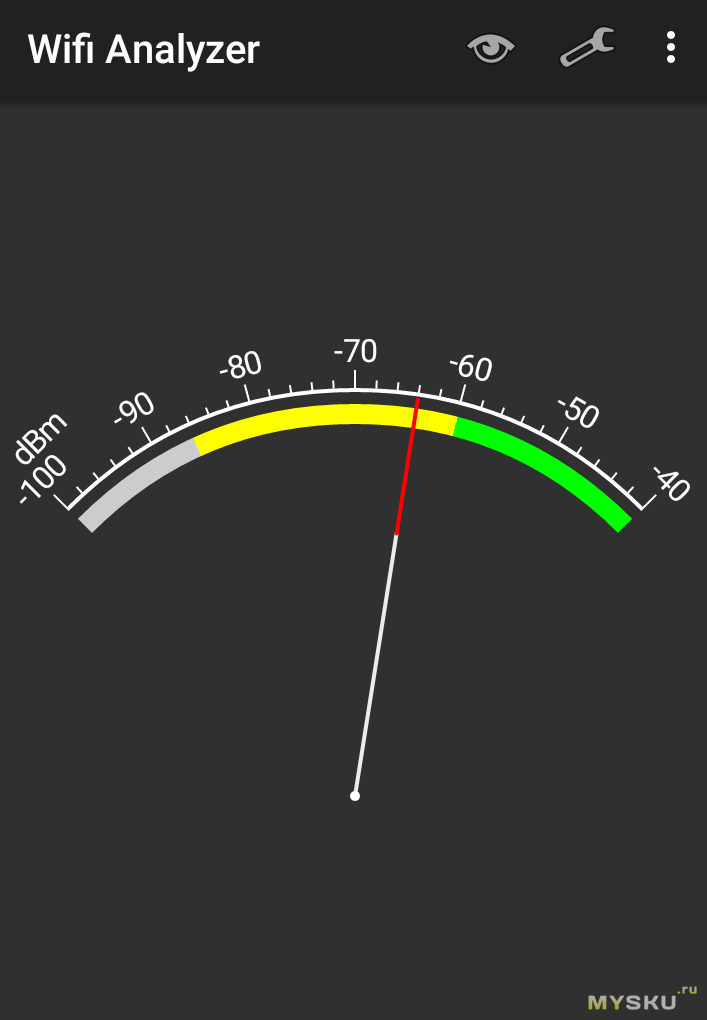
Xiaomi
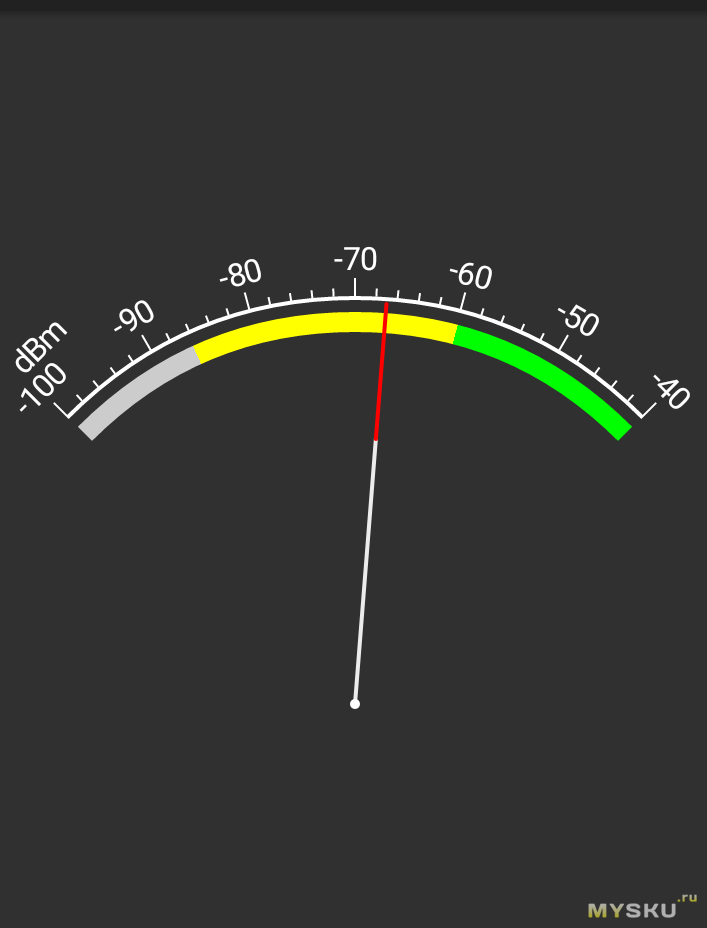
Удивлен, что уровень сигнала почти одинаков, что у роутера с двумя 5dB антеннами, что у маленьких адаптеров. Я выходил на улицу, смотрел уровень сигнала через несколько стен, в том числе несущей, во всех случаях уровень сигнала был примерно одинаков.
И, наконец, скорости при подключении смартфона (преграды те же):
к роутеру
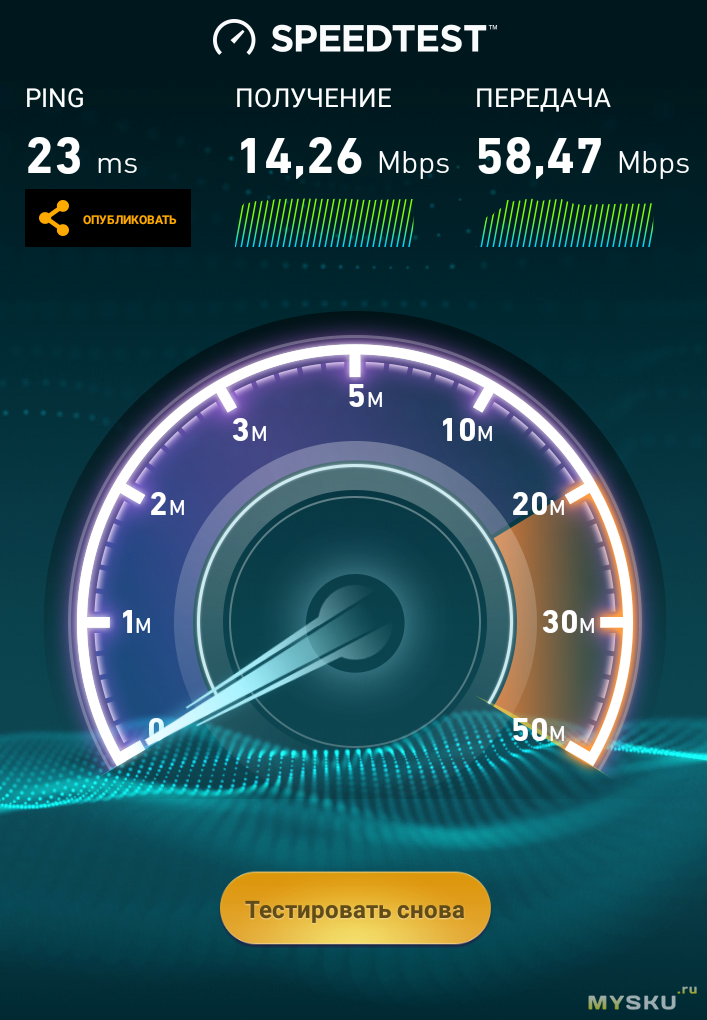
WA-150
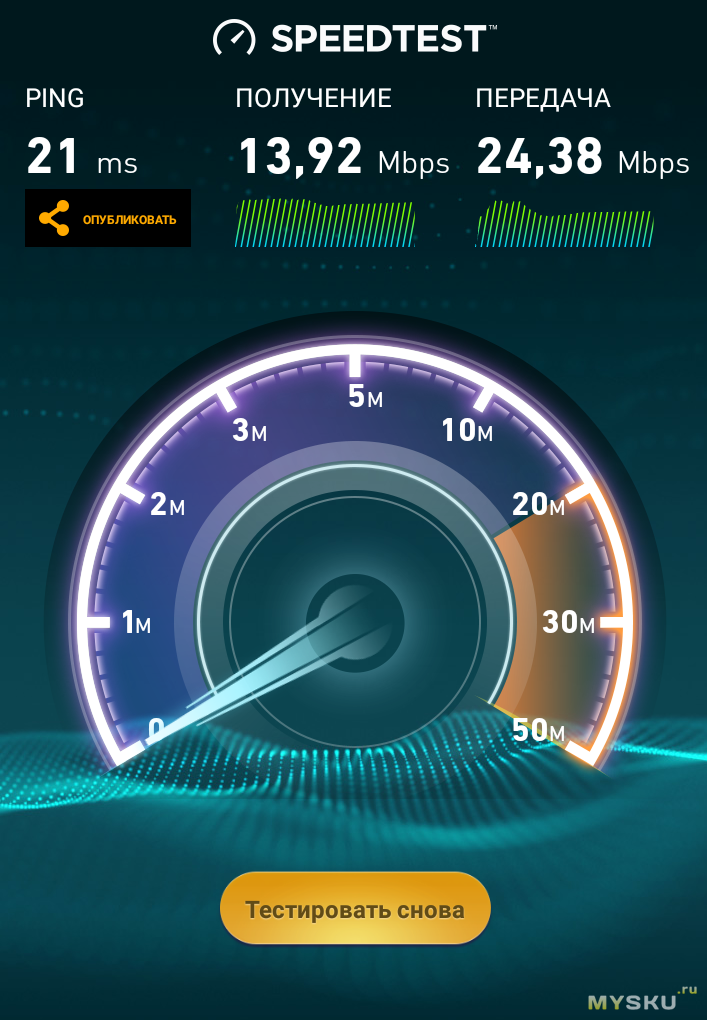
Xiaomi
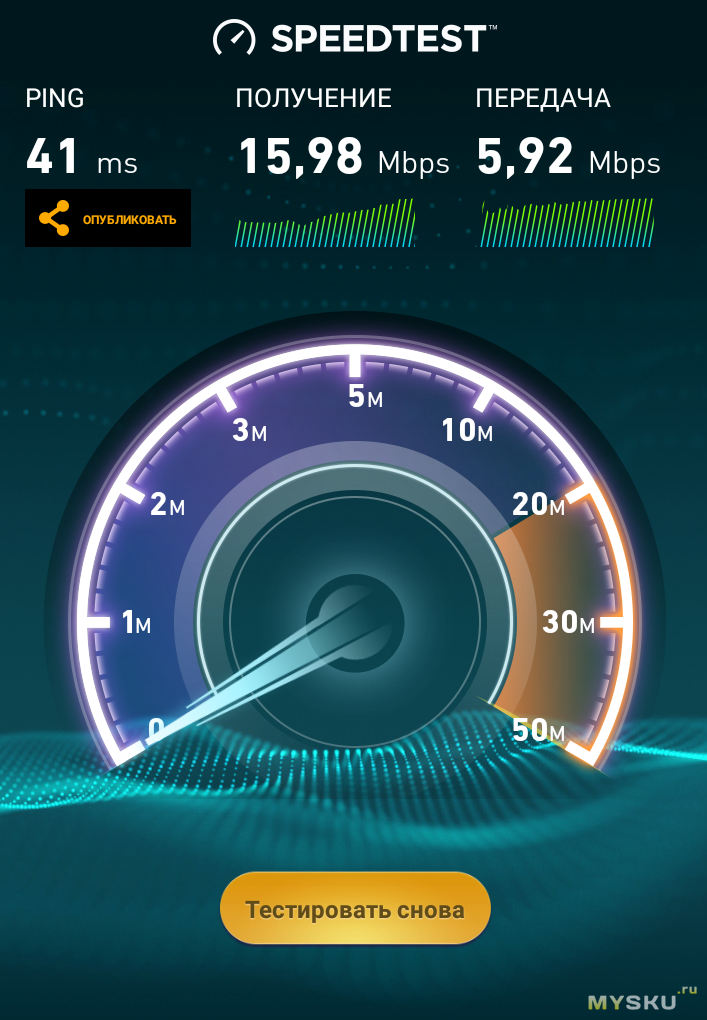
Для меня было неожиданностью, что Xiaomi справился с этой задачей гораздо хуже.
Еще должен заметить, что во время работы Mantistek гораздо сильнее греется, чем Xiaomi. По ощущениям около 40-45 градусов (к сожалению, точно замерять нечем). Мало того, он греется даже если WiFi сеть не подключена. Вот если отключить его в системе (через утилиту или управление адаптерами), то становится практически холодным.
Выводы: на мой взгляд очень неплохое устройство. Конечно, использовать его в качестве постоянного подключения по WiFi я бы не рекомендовал (скорость меньше), но для кратковременного подключения (как в моем случае, при тестировании или ремонте чего-либо, пр.) вполне.
Плюсы:
— два в одном (занимает один порт USB);
— два режима работы WiFi: приемник и точка доступа;
— хороший уровень сигнала в режиме точки доступа;
— хорошая дальность работы BT.
Из минусов:
— греется при включенном WiFi адаптере;
— необходимость установки драйверов (по крайней мере включая Win 7);
— маленькая скорость при работе по WiFi.
Не люблю я ноутбуки. Нет, тем кто постоянно ездит он жизненно необходим, а для дома гораздо лучше иметь стационарный компьютер. Плюсы очевидны: большая мощность при одинаковой конфигурации (и меньше цена), большой монитор, внешняя клавиатура, довольно легко и недорого можно увеличить мощность или объем дискового пространства, гораздо дешевле в ремонте (чего стоит например в ноутбуке замена материнской платы, клавиатуры или чистка ноутбука если вы его залили водой, еще хуже чаем). Из минусов можно назвать не возможность взять его с собой в туалет или лечь на кровать :) ). Хотя, я бы сказал, что это плюс.
Но речь сегодня не о плюсах и минусах компьютера и ноутбука. Я работаю дома, поэтому мой выбор однозначен: стационарный компьютер. Системный блок собран в старом корпусе от CD плейера Philips. Как известно, очень мало материнских плат содержат WiFi плату, а тем более Bluetooth. Многие скажут, что Bluetooth — это архаизм. Однако, с выходом более скоростного и менее прожорливого 4.0, появилось множество устройств, которые подключаются по этому протоколу. Именно с появлением беспроводных наушников мне пришлось купить в свое время Mini USB Bluetooth CSR 4.0. А потом уже пошло: смартфоны (хотя можно пользоваться и WiFi), мышка, саунд-бар и пр. Кстати, для не очень опытного пользователя соединить и передать какие-то файлы между смартфоном и компьютером гораздо проще по Bluetooth (BT).
С роутером мой компьютер соединен кабелем. Это более надежно чем WiFi, да и скорости выше. Можно было поставить PCI-E карту, но зачем? Роутер находится в 50см от системного блока. Компьютер мне нужен в основном дома для работы, а работа связана с постоянным нахождением в глобальной сети. Однако, бывают моменты (хоть и не часто), когда интернет отключается. И как назло, такое происходит, когда он очень нужен. Вокруг меня куча WiFi сетей, в том числе одна открытая в какой-то общественной организации. Вот в такие моменты мне и нужен доступ к сети по WiFi. Для этих целей я купил Xiaomi Portable USB Mini WiFi. И все хорошо, но количество USB портов даже на системном блоке ограничено и приходится чем-то жертвовать, для того, чтобы подключить при необходимости USB WiFi. И тут на глаза попался этот самый Combo Mantistek WA150.
Спецификации с сайта продавца:
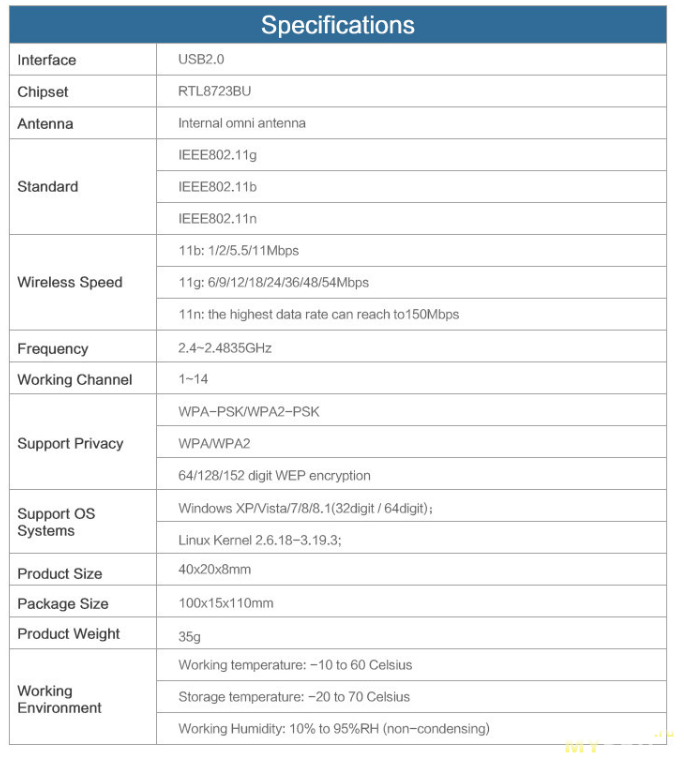
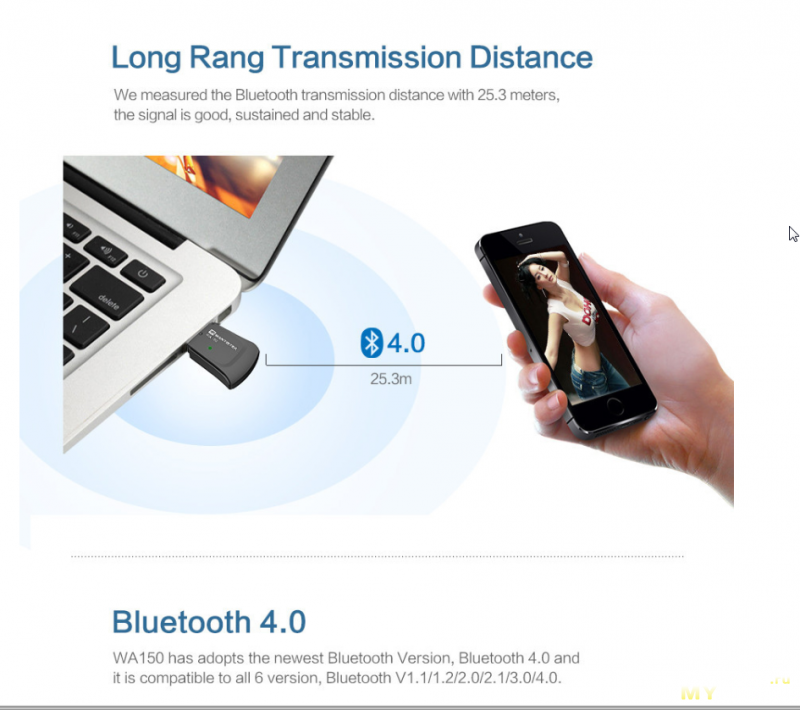
Как видно, устройство обладает стандартными характеристиками, как то: поддержка протоколов IEEE 802.11bgn с максимальной скоростью до 150 Мб, стандарты шифрования WEP, WPA-PSK/WPA2-PSK, WPA/WPA2, частота 2.4 ГГц, заявлена поддержка Windows от XP до 8 (10 версия тоже поддерживается), а также Linux 2.6.18-3.19.3.
Обещают дальность BT до 25 метров (обычно 10)
Сделано все на чипе Realtek RTL8723B.
Внутри упаковки находится само устройство, инструкция на английском языке и гарантийный талон.

Размер: 40x20x8 мм


Посмотрим как работает эта штука.
У меня стоит Windows 7 x64. При подключении в порт, система тут же нашла драйвера от BT. Для сетевой карты драйверов не нашлось, что вполне ожидаемо. Как «старый» системный администратор, я, конечно же, не стал читать инструкцию, а сразу пошел на сайт Realtek дабы раздобыть самые свежие и надежные драйвера под свою систему. Но не тут-то было! Может я плохо искал, но никаких драйверов на сайте нет. Есть только описание чипа. Пришлось искать драйвера по кодам в интернете. Предложений была масса, и первый попавшийся драйвер отлично установился.
Каково же было моё разочарование, когда в списке сетей появилась только моя, а с десяток вокруг видны не были. Еще хуже обстояли дела с Bluetooth. Я не смог обнаружить ни одного устройства. Уже стал думать, что попался бракованный экземпляр, но все же взял в руки инструкцию и стал изучать. На первой же странице обнаружилась ссылка на драйвера. Правда, линк был не из простых: www.dropbox.com/s/1251fak9ujz6tyq/MANTISTEK_Driver%282%29.iso?dl=0. В наше время могли бы и QR код нарисовать, все было бы проще до них добраться.
После запуска скачанного ПО, появляется возможность установить драйвера как для BT так и WiFi, что я и сделал.
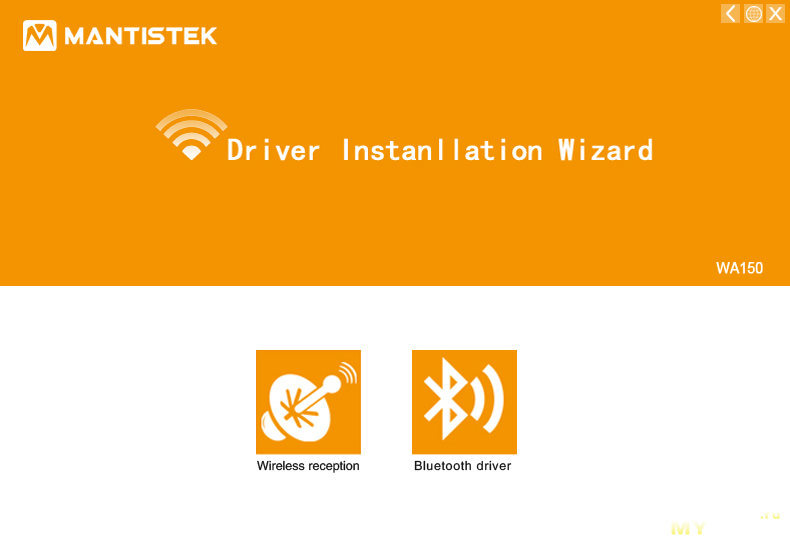
После этого все встало на свои места: без проблем законнектились наушники, а в списке появились сети.
Что мне не очень понравилось, то что вместе с драйверами в системе появилось еще несколько программ:
 .
.Кроме того в трее добавилась иконка утилиты Realtek.
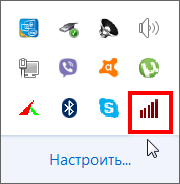
Обычно, я не слишком жалую лишние программы в трее. Нет, конечно, очень интересно видеть на пол экрана, что, например, ваше задание печати пошло на принтер, печатается и, наконец, завершено успешно. Но все эти утилиты не только помогают пользователю, но прежде всего «жрут» оперативку и процессорное время. Однако, данная утилита оказалась не очень то и бесполезной. Прежде всего, для меня было открытием, что данный блок может работать как в режиме ресивера, так и точки доступа (только потом при внимательном изучении картинок на сайте продавца я увидел что такая возможность есть(инструкцию я так и не дочитал, уж очень мелкий там шрифт)).
Ниже несколько скриншотов:

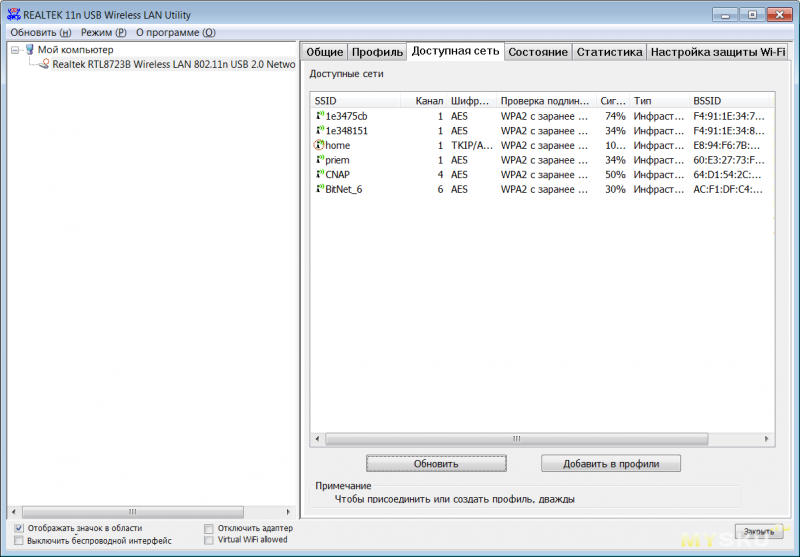
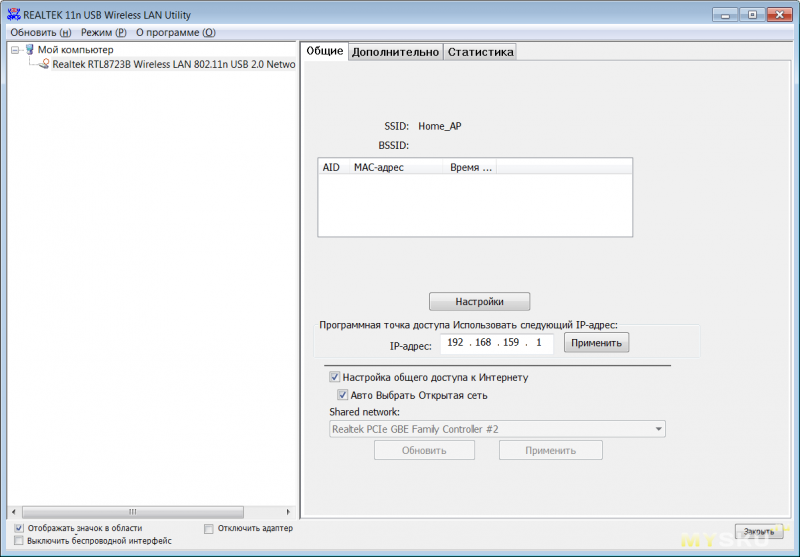
Как видно имеем информацию о текущем состоянии, можно создать профили для разных точек, список сетей с указанием уровня сигнала, статистика переданных/принятых пакетов и ошибок.
В режиме точки доступа можно настроить шифрование и пр. параметры, а так же есть состояние сети и пр.
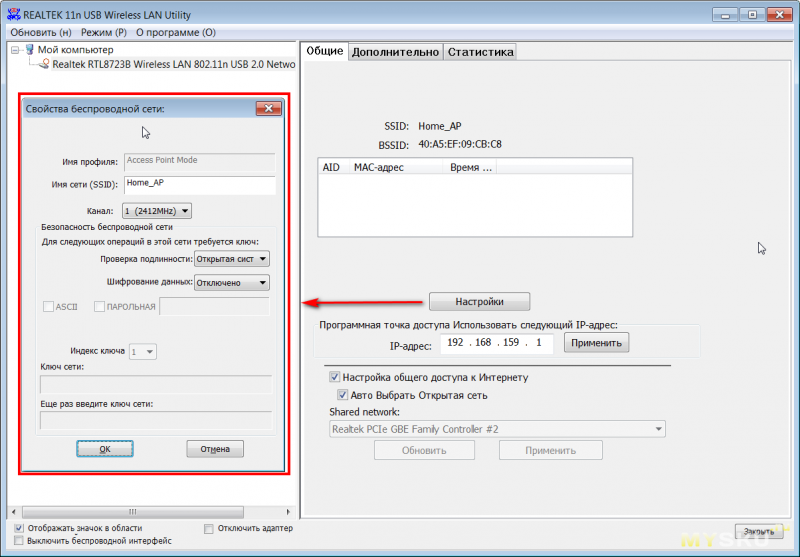
Попробую сравнить скорость работы и пр. параметры данного устройства с упоминаемыми выше CSR 4.0 и Xiaomi USB WiFi.
 .
.Очевидным плюсом BT Mantistek является то, что если подключить его в другой порт, то система его увидит и все подключенные устройства останутся. А вот с CSR 4.0 в данном случае проблема. После смены порта нужно удалить установленные драйвера, а затем поставить их снова. Естественно, что после этого вам прийдется заново сопрягать все устройства.
Что касается дальности, то WA-150 мне удалось обнаружить более чем через 20 метров от него (открытое пространство), а вот CSR 4.0 работает на почти в два раза меньшем расстоянии. Никаких проблем с сопряжением или работой по квартире замечено не было.
Перейдем теперь к Xiaomi Mini Wifi.

Здесь несколько больше возможностей для сравнения. У меня стоит роутер TP-LINK WR841N.
Начнем со скоростей. Коннектятся оба устройства на 150Мб, но что с реальной передачей данных?
У меня довольно низкая скорость интернета на закачку, зато на отдачу все 100 Мб.
Как я писал выше, компьютер соединен с роутером по кабелю.
Первый скриншот: скорость подключения по кабелю.
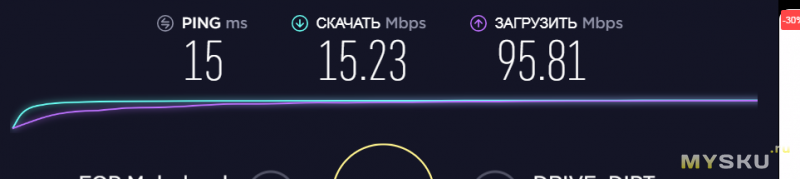
Далее идет наш герой
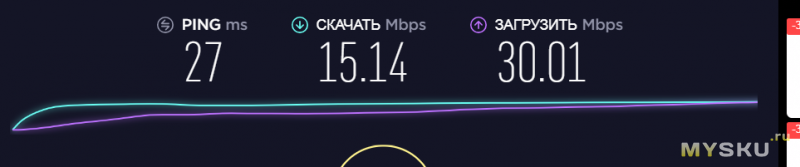
и Xiaomi
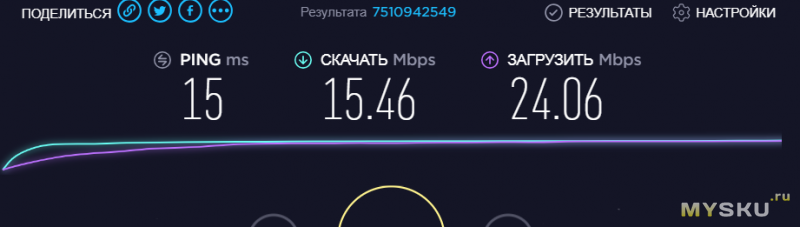
Если не надоели картинки, то продолжим.
Подключаем ноутбук кабелем к роутеру и качаем файл с компьютера (подключен кабелем) на ноутбук. Напоминаю, что FAR Manager указывает скорость в килобайтах.
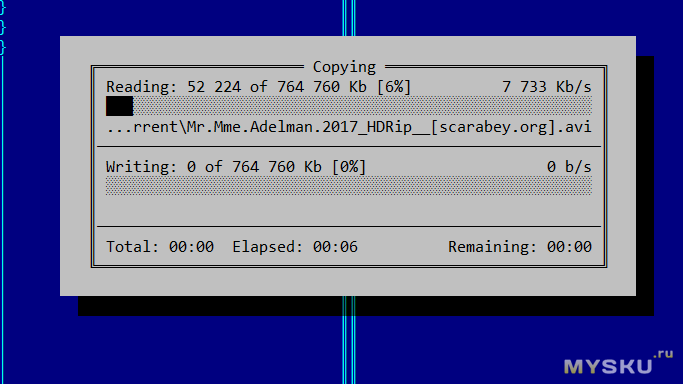
Отключаем кабель от ноутбука и подключаем встроенный в него WiFi. Коннект 100Mb.
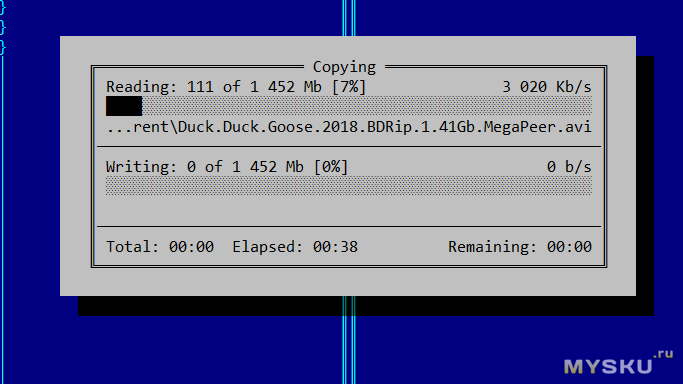
Далее обратная манипуляция, подключаем ноутбук кабелем, а компьютер с помощью WA-150.
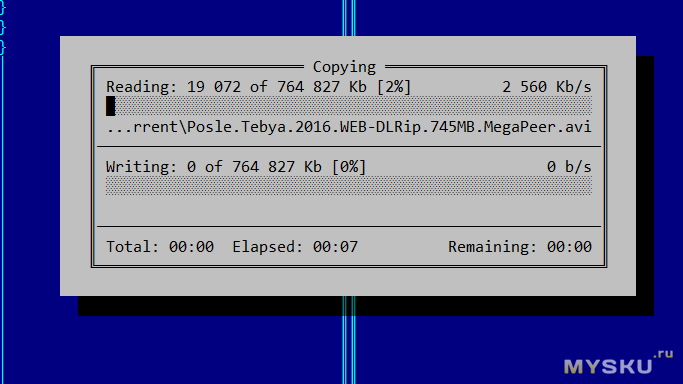
И снова Xiaomi
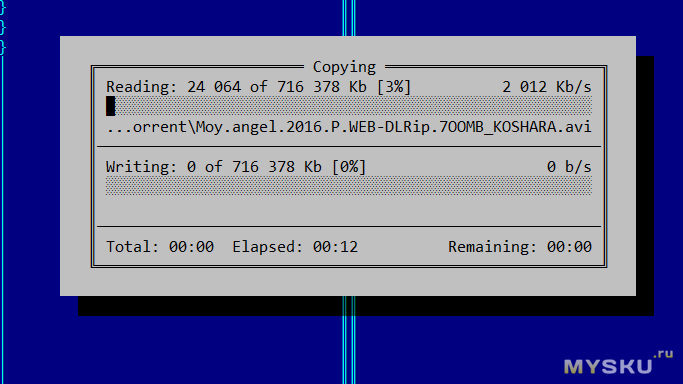
Не будем придираться: Xiaomi и WA-150 работают примерно одинаково. Но очень проигрывают соединению по кабелю и немного встроенной WiFi карте.
Теперь переведем устройства в режим Точки доступа и посмотрим что получится.
Для начала сравнение уровня сигнала. В качестве преграды две внутренние перегородки.
Роутер:
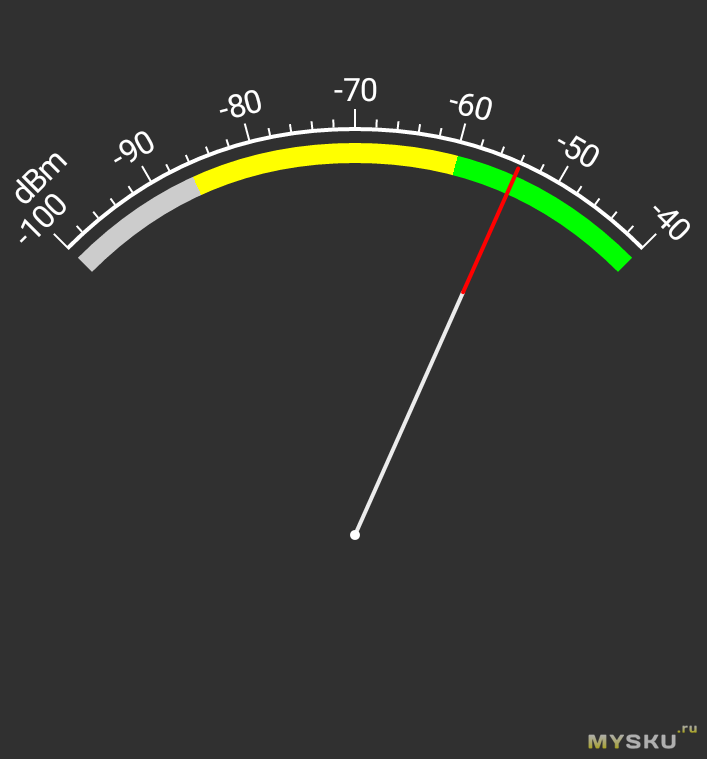
WA-150
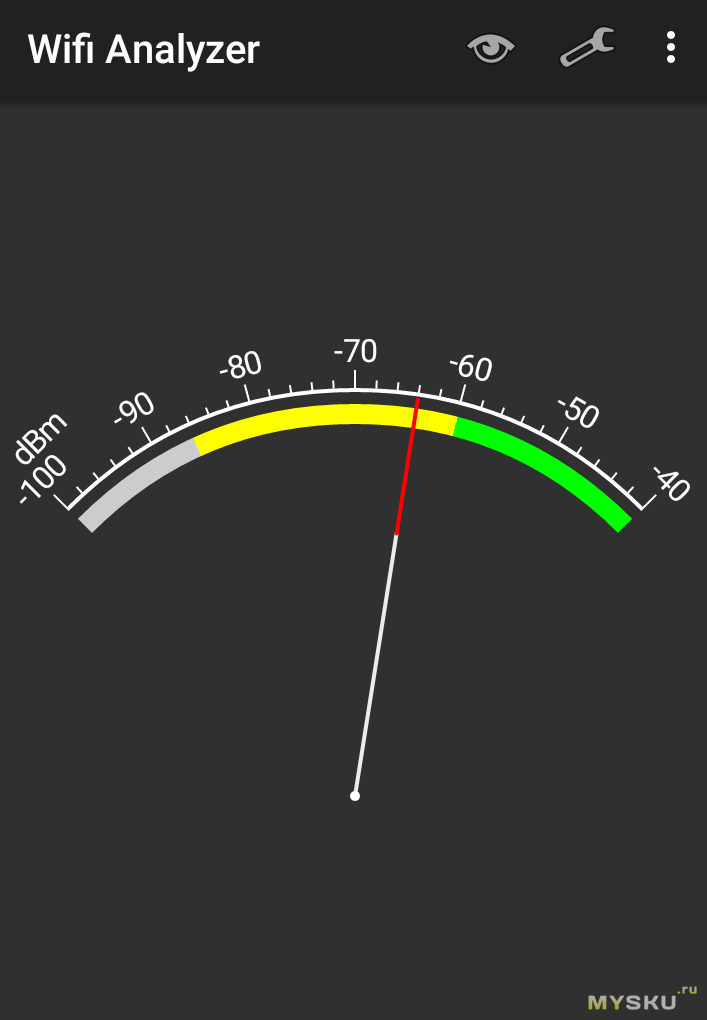
Xiaomi
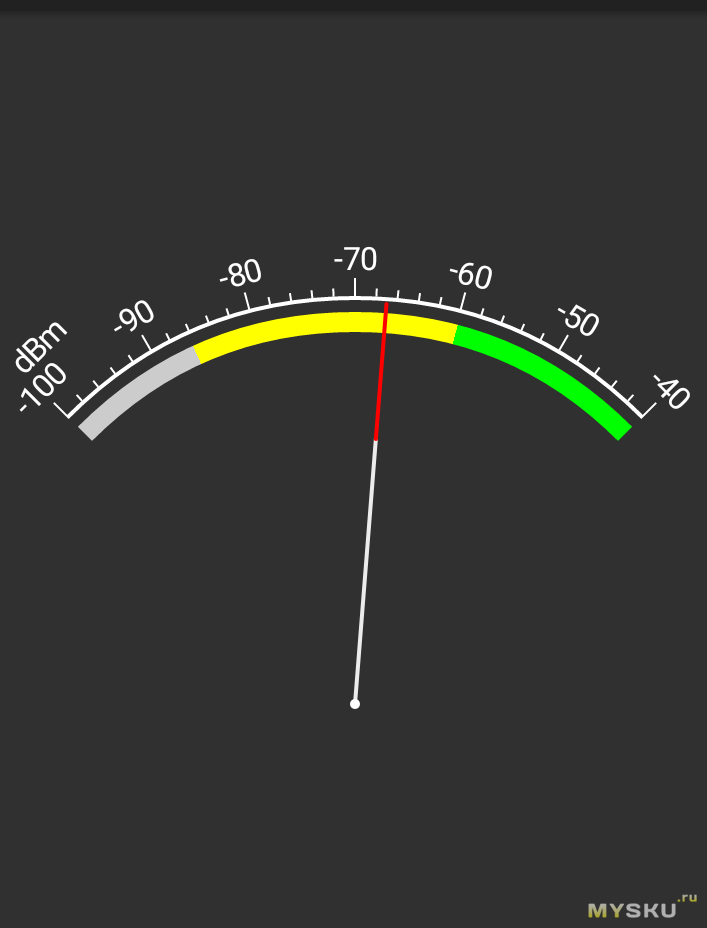
Удивлен, что уровень сигнала почти одинаков, что у роутера с двумя 5dB антеннами, что у маленьких адаптеров. Я выходил на улицу, смотрел уровень сигнала через несколько стен, в том числе несущей, во всех случаях уровень сигнала был примерно одинаков.
И, наконец, скорости при подключении смартфона (преграды те же):
к роутеру
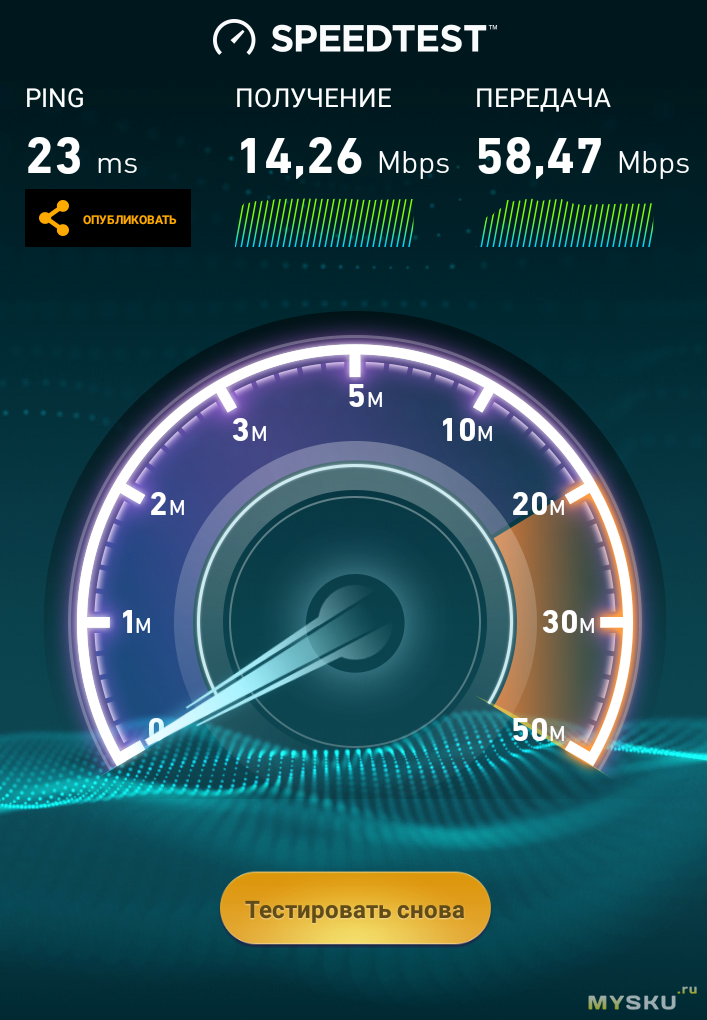
WA-150
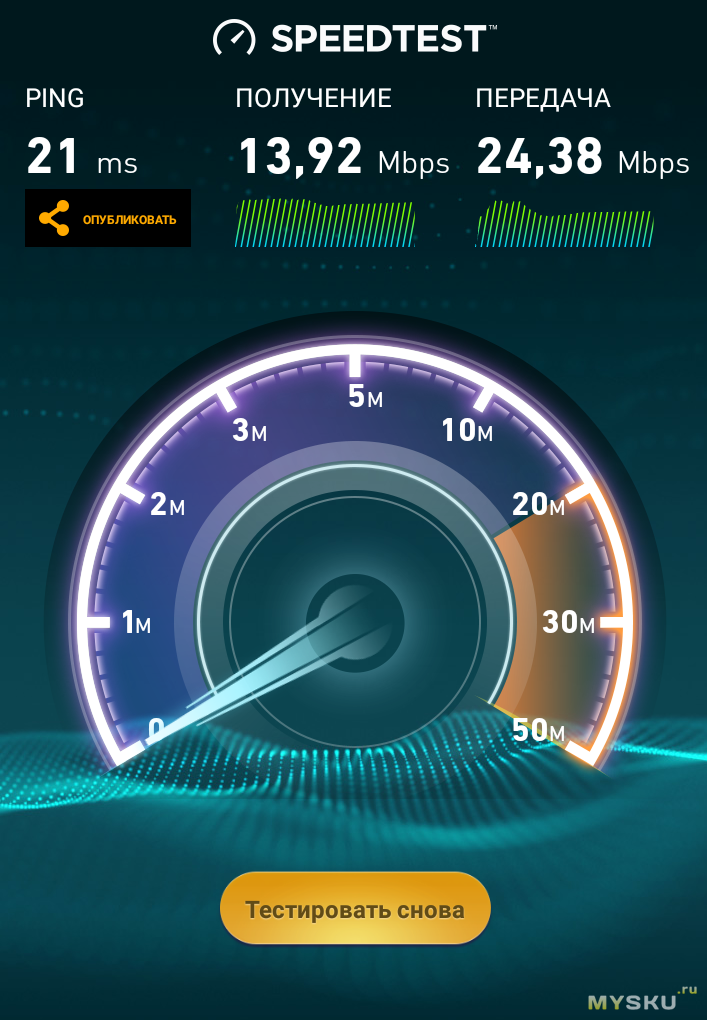
Xiaomi
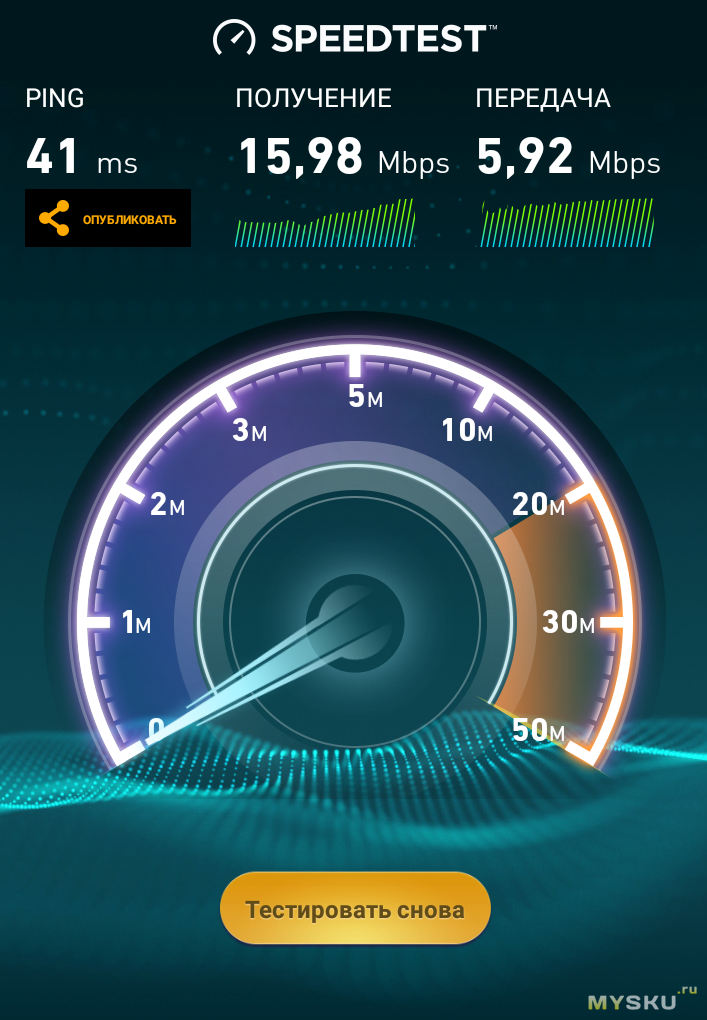
Для меня было неожиданностью, что Xiaomi справился с этой задачей гораздо хуже.
Еще должен заметить, что во время работы Mantistek гораздо сильнее греется, чем Xiaomi. По ощущениям около 40-45 градусов (к сожалению, точно замерять нечем). Мало того, он греется даже если WiFi сеть не подключена. Вот если отключить его в системе (через утилиту или управление адаптерами), то становится практически холодным.
Выводы: на мой взгляд очень неплохое устройство. Конечно, использовать его в качестве постоянного подключения по WiFi я бы не рекомендовал (скорость меньше), но для кратковременного подключения (как в моем случае, при тестировании или ремонте чего-либо, пр.) вполне.
Плюсы:
— два в одном (занимает один порт USB);
— два режима работы WiFi: приемник и точка доступа;
— хороший уровень сигнала в режиме точки доступа;
— хорошая дальность работы BT.
Из минусов:
— греется при включенном WiFi адаптере;
— необходимость установки драйверов (по крайней мере включая Win 7);
— маленькая скорость при работе по WiFi.
Самые обсуждаемые обзоры
| +39 |
1645
37
|
| +59 |
3824
105
|
В Hp Dv7 помирает Broadcom 4313, думаю чем заменить.
В вашем случае, рекомендую поискать бу аналогичный адаптер. Только нужно учесть, что некоторые производители ноутов блокируют подключение адаптеров, которые они не протестировали. Нужно или найти лист совместимости, или сторонний биос, где снята блокировка.
Внутри стоит Asus H110M-K, блок питания miniATX, SSD и HDD. Наружу выведены 2*USB 2.0 и 2*USB 3.0, подключение наушников и микрофона
У данных «брелков» (и у смартфонов) есть существенный недостаток — антенны, если в буках или PCI/встроенных картах антенны идут вокруг монитора или имеют внешнюю антенну, то у данных устройств всё гораздо хуже и если в кирпичном или деревянном дачном доме особых проблем не будет, то бетон с арматурой будет серьезным экранирующем препятствием.
Сами-то как файлы со смарта на комп передаёте?)
Другого ответа, как сугубо для передачи файлов, тут не напрашивается, следовательно, это решение того самого пресловутого не очень опытного пользователя, «не знающего что такое расшарить ресурс, настроить Безопасность» и т.п. ))
Второй вариант — устройство приобретено не для личного пользования по прямому его назначению, а специально для «рассказа о его возможностях для других читателей»!))
С целью экономии порта гораздо целесообразнее (да и существенно дешевле) было бы подключить имевшиеся WiFi и BT свистки через копеечный USB хаб, при том будучи уверенным в безупречном качестве изделия Xiaomi на MT7601U, совсем не замеченном в способности перегреваться (знаю о чём говорю, эксплуатируя такой в сильно нагревающейся DVB-T2 приставке летом на кухне, переписав ему VID&PID на референсные), а не экспериментировать с приобретением гораздо более горячего изначально RTL8723 и без какого-либо выигрыша в скорости!
Через WiFi адаптер на чипсетах Ralink RT5370 или Mediatek MT7601 безупречно показывает SD и HD IPTV, Youtube, Megogo и Kino-Live.
Лично мне удобно смотреть через неё на кухне расшаренные с расположенного в спальне ТВ-бокса Mecool KII Pro на S905 под управлением LibreElec Kodi спутниковые с 5-ти спутников и торрент-тв каналы.
Из моих личных и многочисленных наблюдений знакомых владельцев таких приставок замечено, что ноунейм свистки на RT5370, вставленные непосредственно в гнездо USB приставки, охлаждение проца которой реализовано путём отвода тепла на плату, нередко отваливаются через некоторое время по причине перегрева и приходится лепить их на USB удлинителях.
С вышеупомянутым же Xiaomi такая проблема полностью отсутствует.
Но сам такое пробовал лишь ради обеспечения функциональности его с DVB-T2 приставкой, поэтому утверждать что это действенно в Вашем случае не буду…
Или купить клаву Логитеч за $10-15 баксов будет дороже, чем на ноут?
Лично для меня блютуз незаменим в авто и ноутбуке, в стационарном компьютере мне он нужен только для работы со специфическим оборудованием.